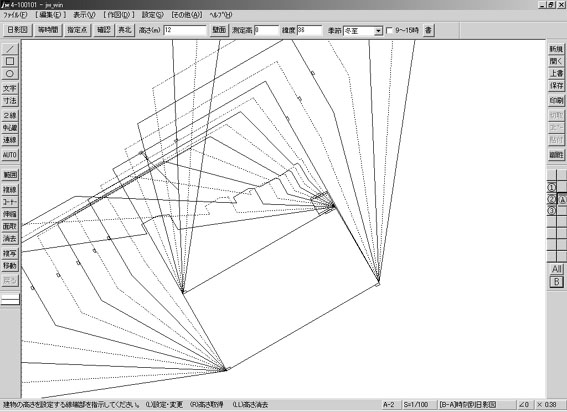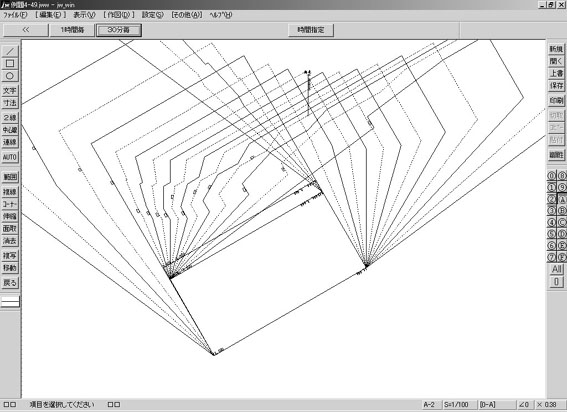誤りの図(掲載されている図)
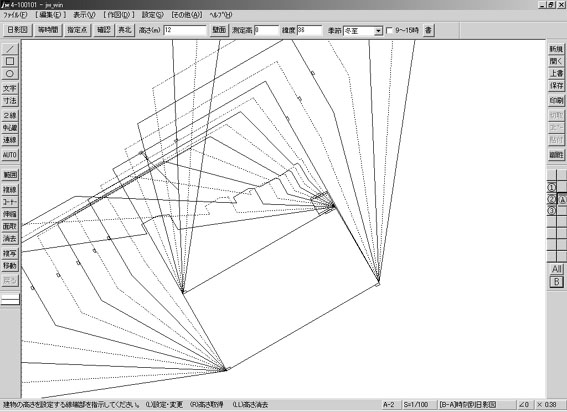
正しい図
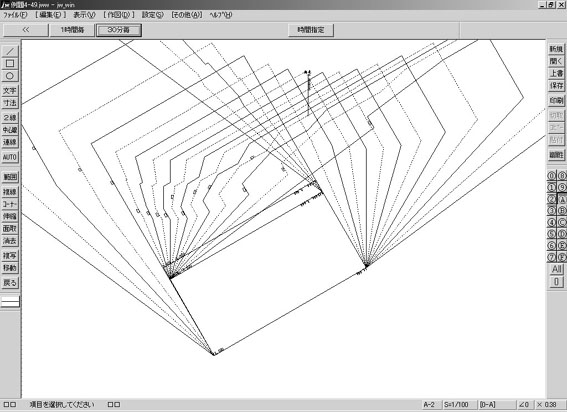
JWCAD正誤表
|
ページ |
行・部分 |
誤 |
正 |
|
18 |
7 |
メッセージバー |
コントロールバー |
|
19 |
3 |
レイヤグループバー |
(図2-3に表示されていない) |
|
47 |
例題3-35 3 |
正方形の右上の頂点を右クリック |
正方形の左下の頂点をクリック |
|
〃 |
〃 4) |
正方形の右上の頂点を右クリック |
正方形の右下(左上)の頂点を右クリック |
|
52 |
図3-62 上 |
②交差する線のWよりも内側をダブルクリック |
②交差する線のWよりも内側を右ダブルクリック |
|
〃 |
図3-62 下 |
②交差する線のWよりも外側をダブルクリック |
②交差する線のWよりも内側を右ダブルクリック |
|
〃 |
演習3-26 |
表示色5 |
色No.5 |
|
59 |
図3-76 |
(正方形の補助線が記されていない) |
|
|
66 |
図3-89 右上 |
複線コマンド |
複写コマンド |
|
73 |
13~15 |
切断のイメージをはっきりさせるためには、切断間隔を実寸で1000mm程度に設定しておくと・・・ |
切断のイメージをはっきりさせるためには、切断間隔を設定しておくと・・・ (下線部削除) |
|
81 |
図3-118 左図 |
(左側の)引出線位置 |
寸法線位置 |
|
〃 |
〃 |
(数字を指す)寸法線 |
寸法 |
|
87 |
例題3-83 4) |
半径をクリック |
半径(ボタンの絵)をクリック |
|
〃 |
〃 6) |
直径をクリック |
直径(ボタンの絵)をクリック |
|
88 |
例題3-84 7) |
寸法線の始点として |
寸法線の位置として |
|
|
〃 2)の後 |
- |
「表示スタイルを左クリックして、表示を=にする。」を追加 |
|
88 |
演習3-54 |
また辺の長さは、寸法コマンドの寸法値を用いて記入せよ。 |
また辺の長さは、寸法コマンドのコントロールバーにある寸法値を用いて記入せよ。 |
|
89 |
例題3-85 3) |
図3-131 |
図3-132 |
|
89・90 |
(図3-131と図3-132の位置を調整する。) |
||
|
90 |
例題3-86 |
画面表示パターン |
線種パターン |
|
94 |
図4-3 ② |
交差する直線の端点が両方とも含まれている場合 |
交差する直線の端点が両方とも含まれていない場合 |
|
145 |
7月2日追加 例題4-50 8) |
コントロールバーの日影図をクリック |
コントロールバーの透視図をクリック |